01 基础准备 前言
- 此笔记是个人学习 Python 过程中的个人笔记,记录方式主要以个人习惯为主,记录内容会包括个人学习 Python 中的知识点,以及使用过程中的遇到的问题记录。不定期更新。
- 本期内容是介绍学习 Python 之前的一些准备工作,电脑 Python 编程环境的搭建
- 示例 Python 版本:3.10.5
- 示例 Pycharm 版本:2022.1.3
Python 基础学习 00 00 Python 环境准备
提示:以下是本篇文章正文内容,下面案例可供参考
一、Python 环境搭建
在安装软件时,最好使用‘以管理员身份打开’,
1.1 Python 语言环境安装
Python官网:https://www.python.org/
在官网上下载Python安装包,当然,官网是国外网站,比较慢,就耐心一点啦。
我是使用 WIndows 系统,就以 Windows 系统为例
操作步骤如下:
步骤一: 打开网站之后,点击 “Downloads”
 步骤二: 下载最新安装包即可,网站会自动匹配你所使用的系统的安装包,可以直接下载。
步骤二: 下载最新安装包即可,网站会自动匹配你所使用的系统的安装包,可以直接下载。
 步骤三: 安装,正常安装软件即可。
步骤三: 安装,正常安装软件即可。
- Install Now: 表示一键安装,不用你额外设置什么,直接等待安装完成即可,默认安装位置在C盘
- Customize Installation: 自定义安装,可以更改安装路径,下面我选择这个选项进行安装



然后等待安装完后即可。
1.2 Python 编辑环境安装 - Pycharm
Python自带的 IDE 编辑器 可以用,但是不建议,第三方关于 Python 的代码编辑器有很多,这里用 Pycharm Python IDE。
Pycharm 官网:https://www.jetbrains.com/pycharm/
下载链接:
https://www.jetbrains.com/pycharm/download/#section=windows
根据电脑操作系统选择版本,使用社区版(Community)就行,完全免费

网站为国外网站,打开下载会慢,请耐心等待。
安装过程和普通软件一样,一直点 ‘Next’ 就行,如果想更改安装安装路径,当 一直 ‘Next’ 出现下面的页面时,更改就行。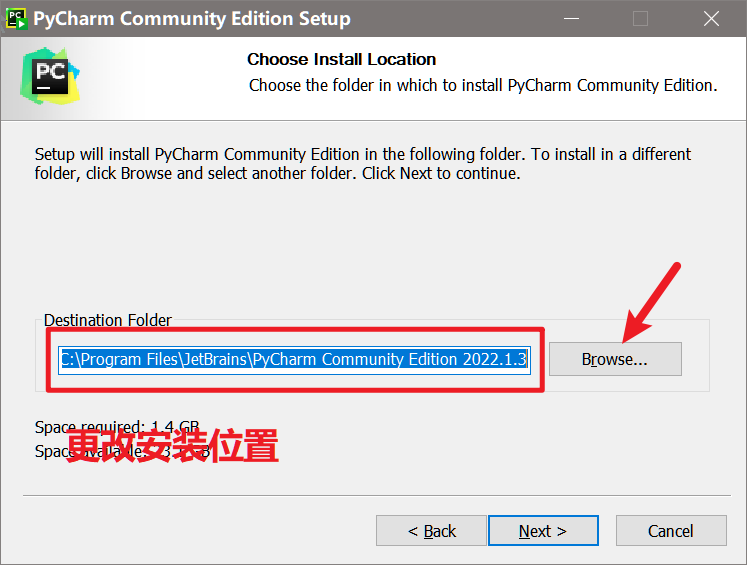
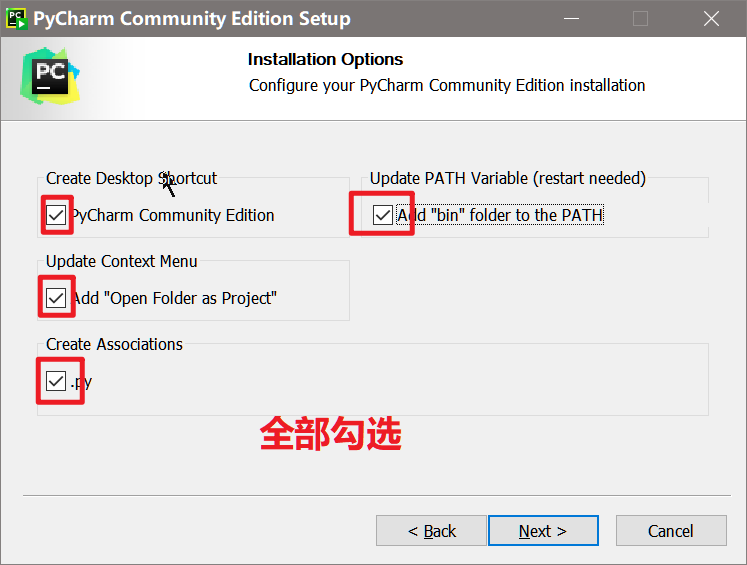
二、Pycharm 的使用
2.1 Pycharm 汉化
Pycharm 是国外开发的软件,是英文界面的,有时候安装的版本页面就是全英文的,其实个人是偏向于要习惯于使用英文页面操作,毕竟懂的都懂,好多专业软件只有英文,没有中文,而且,英文的还真不好操作,毕竟看不懂,要看懂的话,成本也是挺大的,得要学多好的英语才可以啊。话说回来,现在 Pycharm 的汉化很简单,在 Pycharm 中安装一个插件就行,然后重启 Pycharm 就行。
示例的 Pycharm 版本是:2022.1.3
操作步骤如下:
方法一: 安装好 Pycharm 之后,打开 Pycharm ,他会弹出一个对话框,点击“Enable”,然后等待下载,安装完成就行,可能会有重启软件或者重启电脑。

方法二: 这个汉化方法是安装插件的形式实现的,因此,我们只需要在 Pycharm 中安装这个插件即可,插件名称“Chinese (Simplified) Language Pack”,在 Pycharm 的插件搜索框中输入 “Chinese” 即可。
1. 打开 Pycharm 之后,进入 File -->> Settings -->> Plugins
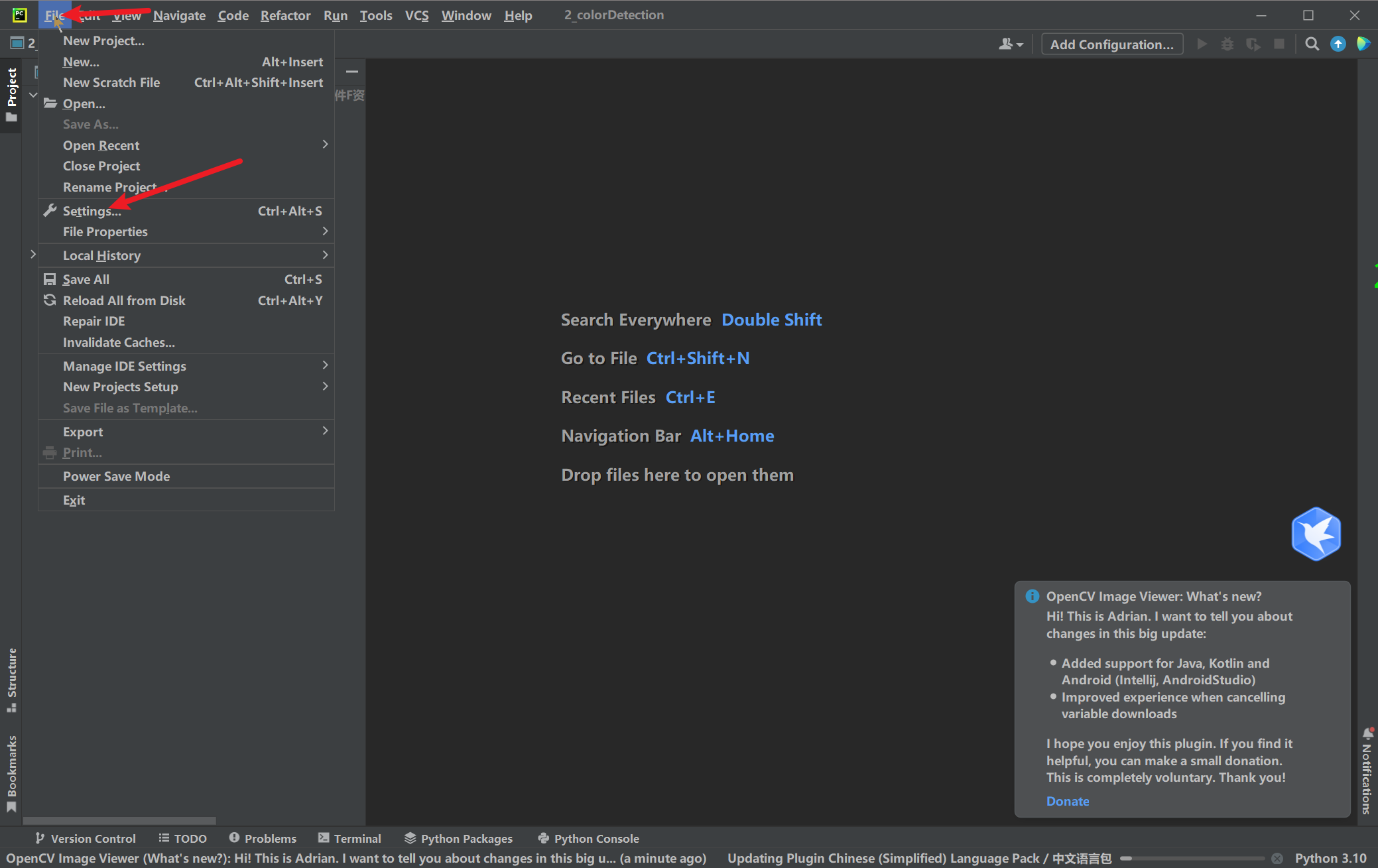
2. 搜索 “Chinese” ,点击 “Install”,等插件安装成功,重新启动 Pycharm 就行,只不过时间稍微有点长。

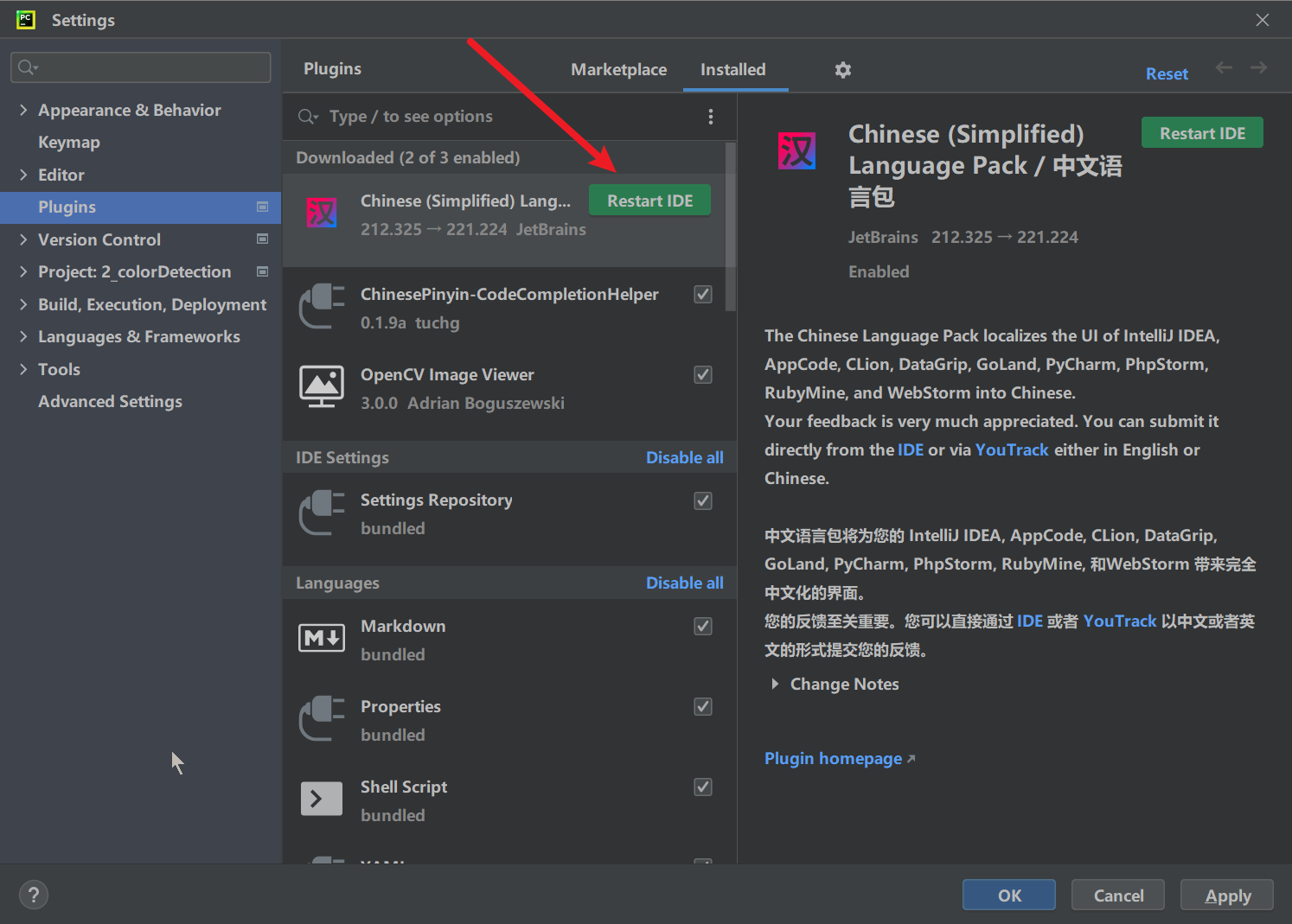
2.2 Pycharm 的基本操作
这里介绍在 Pycharm 中如何创建文件,编写代码,运行代码。
1. 创建一个项目文件

2. 然后给项目命名,设置存储位置等等
可勾选,也可不勾选勾选,软件会自动创建一个 main.py 文件,不勾选,则需要自己去创建 .py 文件用来编写代码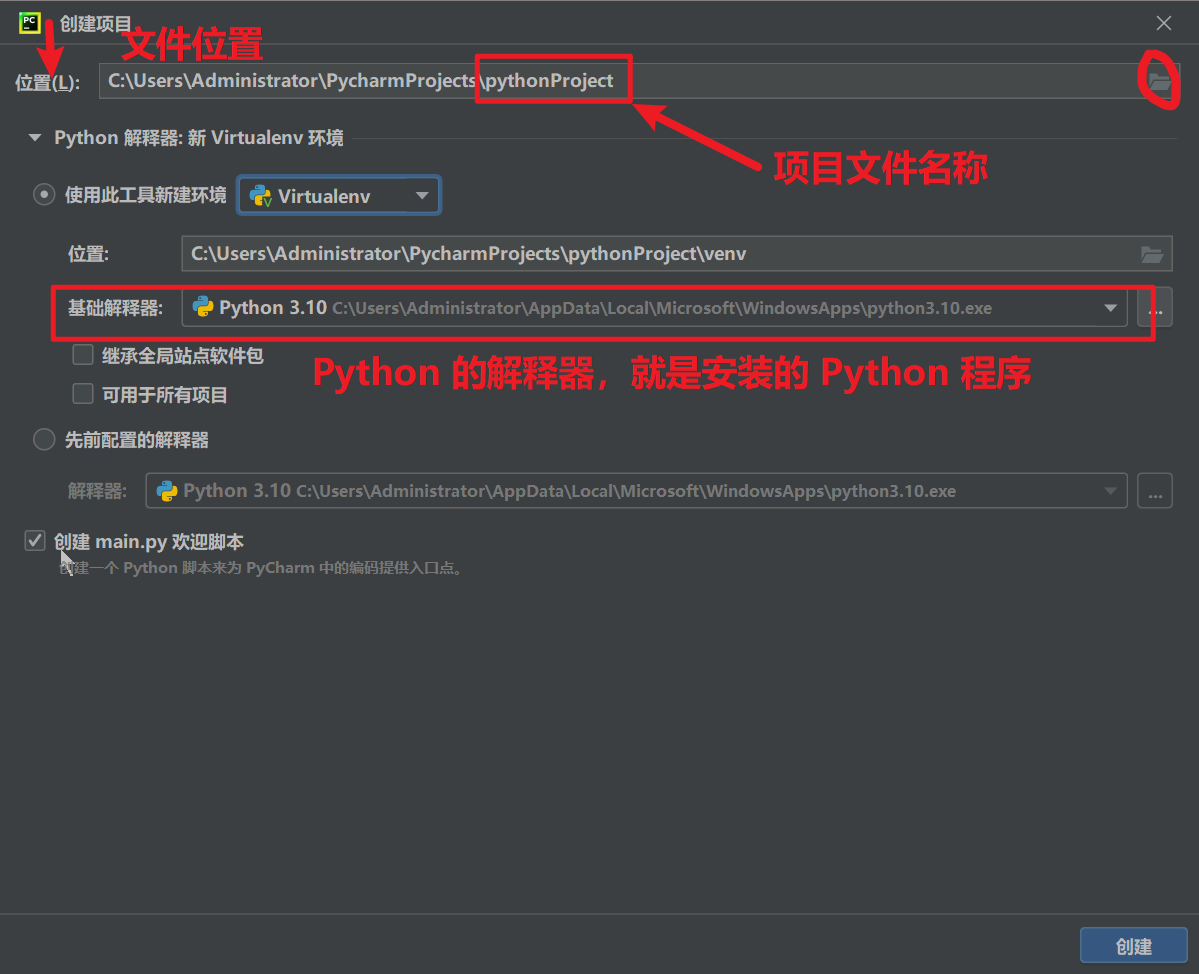
3. 在 创建的项目 下创建 .py 文件,命名之后就可以编写代码了
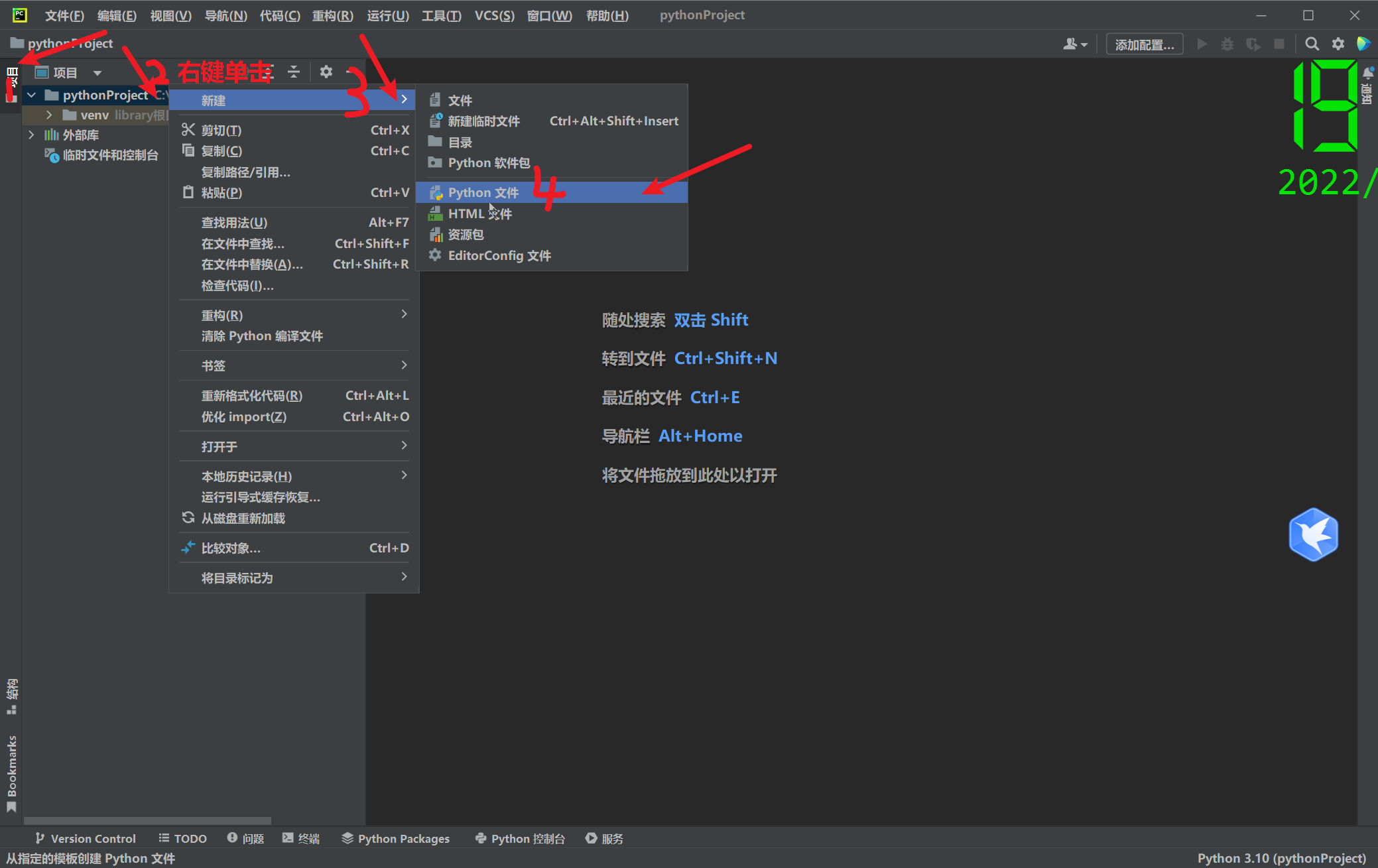
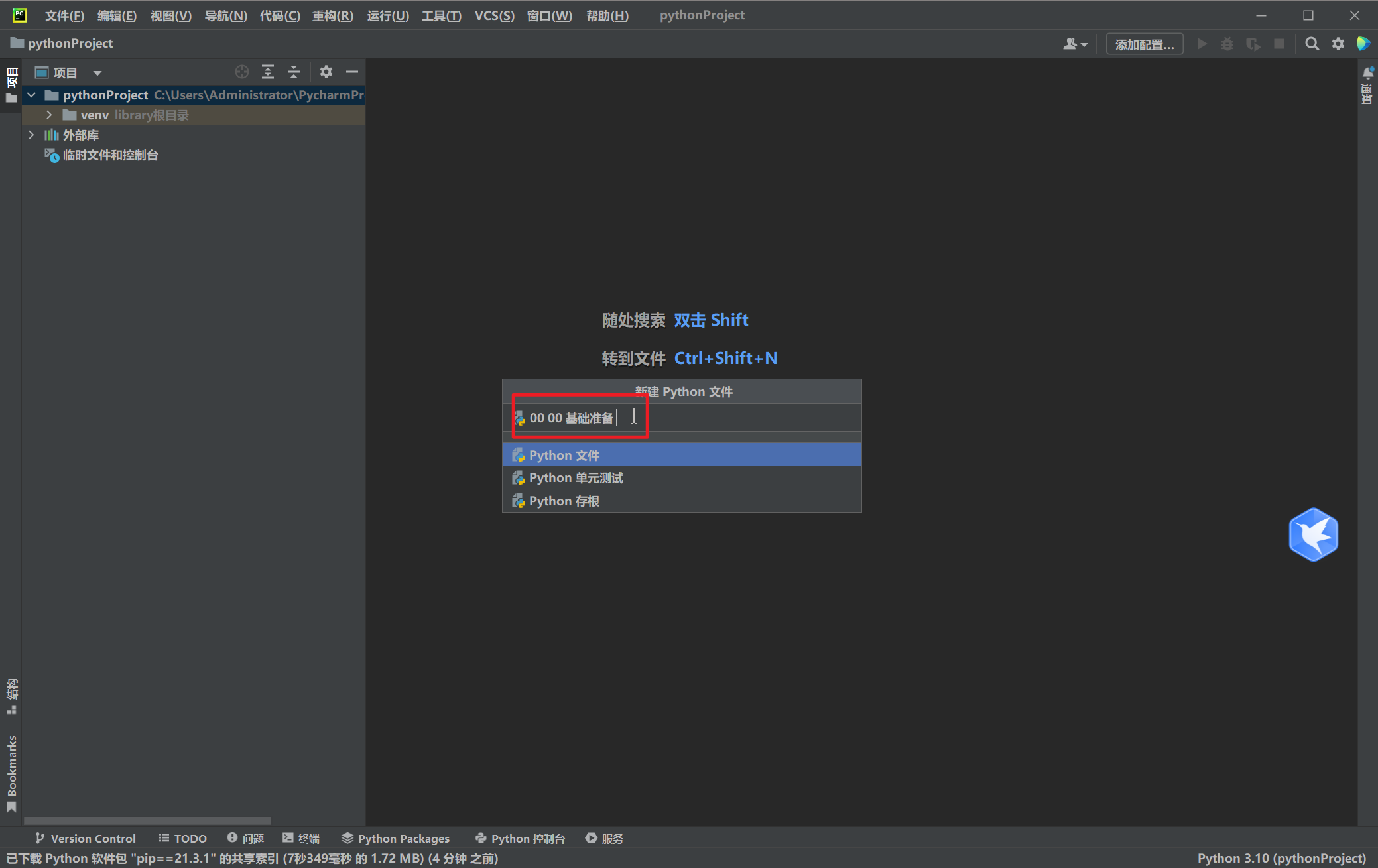
简单编写一行代码作为示例
# 打印一个 “Hello Python World!”
print("Hello Python World!")
4.运行编写的代码,即运行文件:运行 – >> 运行,快捷键为Ctrl+Shift+F10
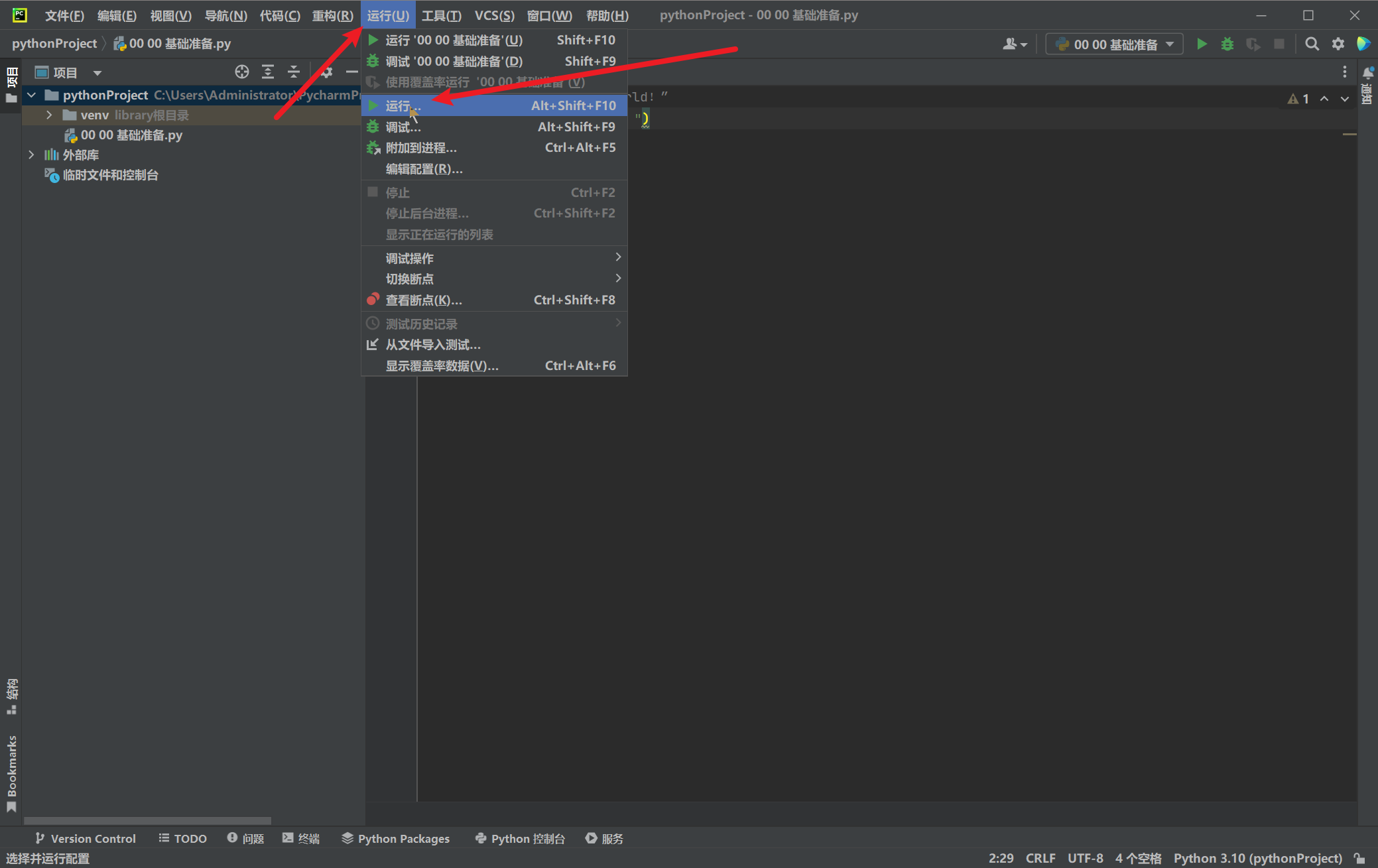
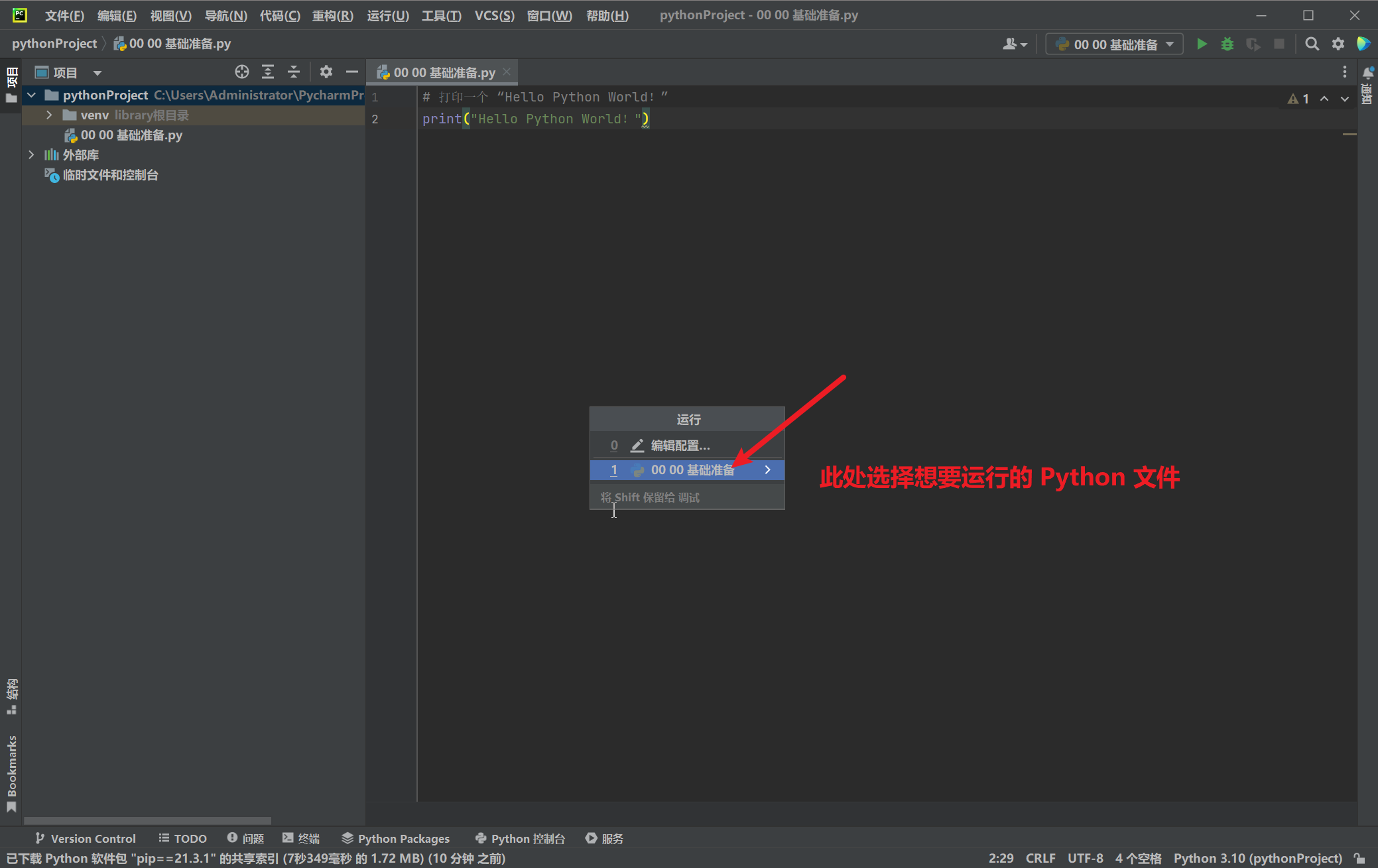
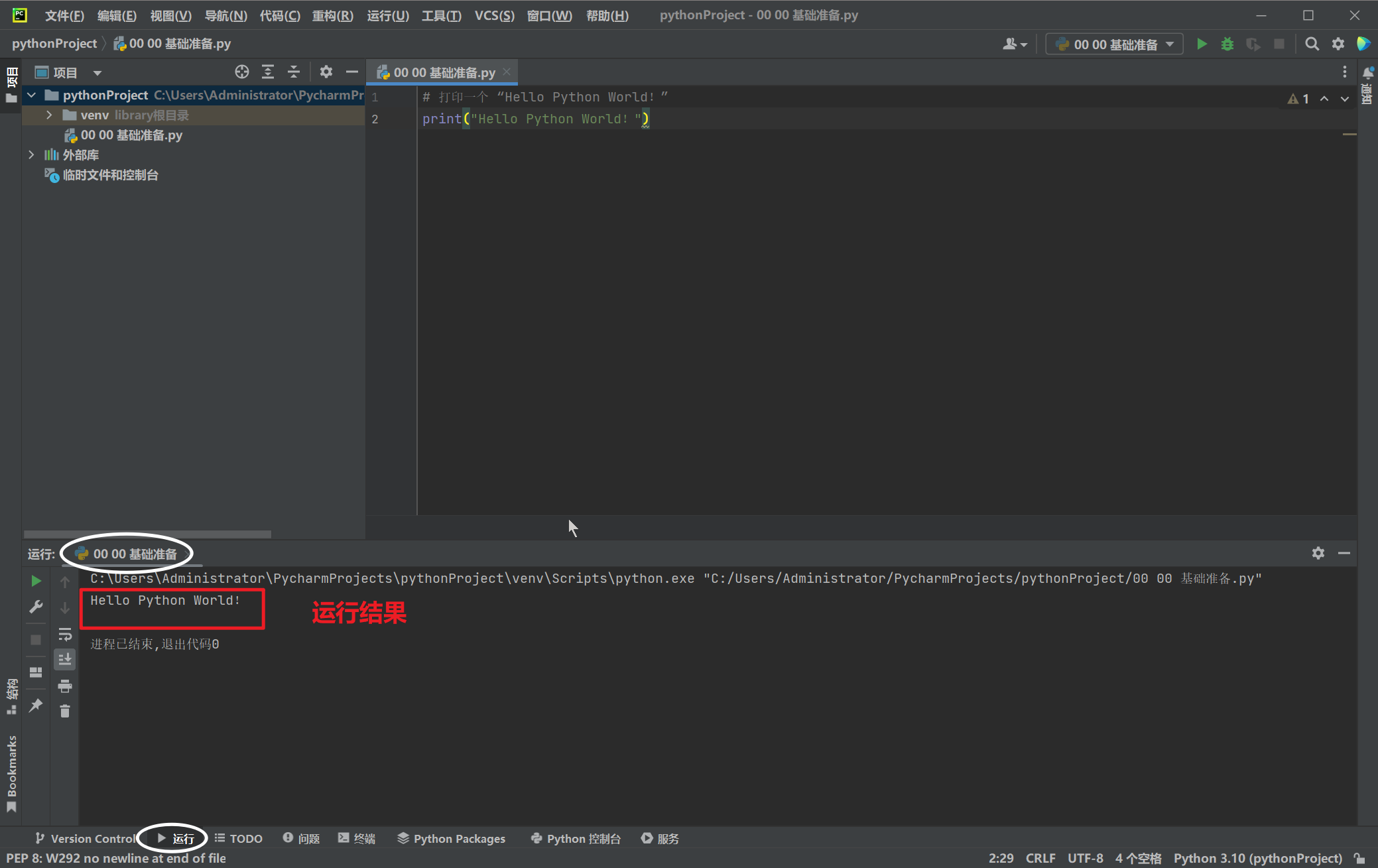
三、写这个 Python 基础学习 专栏的原因
写 Python 是因为要学 OpenCV ,用语言 Python 实现的,是在树莓派上进行编写,用 spyder 编辑器进行编写。
我就先想在 Win 学习 Python,达到能看懂 OpenCV (Python) 源码结构的程度,这个专栏的更新会不定期,主要是看我能不能想的起来去写这个玩意,而且确实要能写的出来的那种,哈哈哈😊😊😊
像 OpenCV 的库与库函数另外再说,如果有时间会再开一个专栏记录学习 OpenCV 的笔记。
以前听说过 Markdown 这个玩意,但是一直没用过,写这篇文章的昨天在B站上看了一点关于 Markdown 的教程,就打开 CSDN 进行写这篇文章。
这是我第一次接触 MarkDown 编辑,这篇笔记主要用来熟悉MD编写方式,还要了解一点 HTML 的知识,就那样了,挺折磨人的,尤其是那些行间距,缩进不听话,简直要崩溃,虽然莫名其妙的被弄好,但总感觉差点意思,以后遇到这样的问题还真不一定能出来,看来只能多多写写 MD 文章,多练习练习。❤️❤️❤️






















 3693
3693











 被折叠的 条评论
为什么被折叠?
被折叠的 条评论
为什么被折叠?








